Windows Taskbar Ne Radi u Windows 11 – 6 Rješenja

Saznajte što učiniti kada Windows Taskbar ne radi u Windows 11, uz popis provjerenih rješenja i savjeta za rješavanje problema.
Zahvaljujući modernim tehnologijama kao što je pohrana u oblaku , potreba za ispisom dokumenata značajno je smanjena. Korisnici sada mogu pohraniti dokumente u oblak i pristupiti im kad god im zatrebaju.
Ali postoje određene situacije kada korisnici stvarno trebaju ispisati svoje dokumente. Ako pisač ne uspije ispisati, to je jako neugodno, pogotovo ako ste u žurbi.
Ovaj vodič će se usredotočiti na određenu pogrešku pisača koja kaže da vaši dokumenti čekaju na ispis.
Zašto moj pisač kaže da dokumenti čekaju?
Glavni razlog za pogrešku 'Documents Waiting' je problem s redom čekanja za ispis. Najvjerojatnije je red za ispis zapeo. Kao rezultat toga, pisač ne može ispisati sljedeći dokument.
Brzi popravak : Pokušajte uključiti računalo i pisač. Osvježavanje veze između vaših uređaja može riješiti ovaj problem mnogo brže nego što ste očekivali.
Provjerite da status vašeg pisača nije postavljen na offline. Ovo će učiniti pisač nevidljivim za vaše računalo. Kao rezultat toga, vaše računalo neće moći komunicirati s pisačem.
Idite na Postavke .
Zatim odaberite Uređaji .
Zatim idite na Pisači i skeneri .
Odaberite svoj pisač, a zatim kliknite Otvori red čekanja .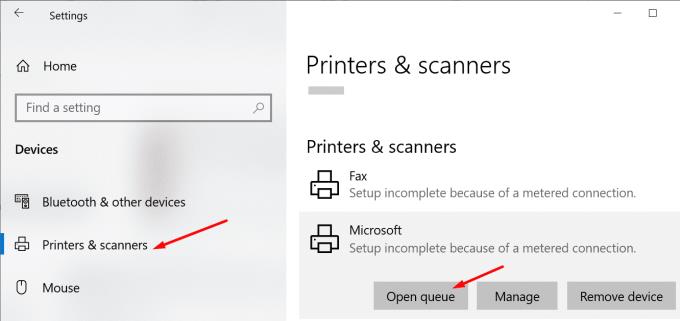
Opcija Koristi pisač izvan mreže ne bi trebala biti odabrana.
Možete pokušati riješiti ovaj problem pokretanjem ugrađenog alata za rješavanje problema s pisačem u sustavu Windows 10. Alat može automatski otkriti i popraviti opće probleme s ispisom.
Idite na Postavke .
Zatim odaberite Ažuriranje i sigurnost .
Kliknite na Rješavanje problema (lijevo okno).
Pomaknite se prema dolje i pronađite alat za rješavanje problema s pisačem .
Odaberite alat i pritisnite gumb Pokreni alat za rješavanje problema .
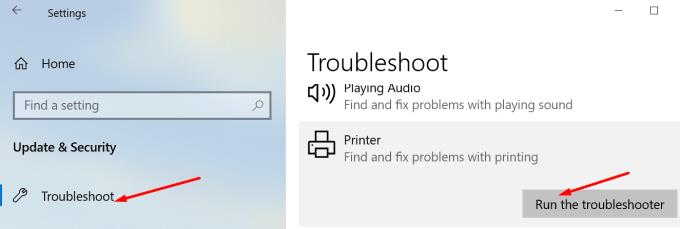
Ako alat za rješavanje problema ne može riješiti vaš problem, pokušajte ponovno pokrenuti uslugu Print Spooler.
Pritisnite Windows + R da biste otvorili novi prozor Pokreni .
Upišite services.msc i pritisnite Enter.
Pomaknite se prema dolje do Print Spooler .
Desnom tipkom miša kliknite uslugu i odaberite Zaustavi . Usluga sada više ne bi trebala raditi.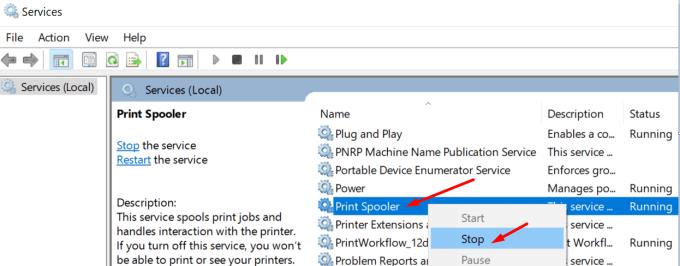
Zatim ponovno idite na Svojstva i odaberite Onemogućeno pod Vrsta pokretanja .
Pokrenite File Explorer i idite na C:\Windows\System32\spool\printers .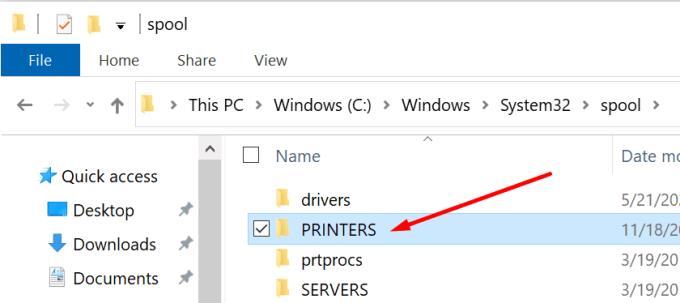
Izbrišite sadržaj mape. Time ćete izbrisati red za ispis. Ali nemojte brisati samu mapu.
Ponovno pokrenite računalo.
Zatim se vratite na Print Spooler i ponovno pokrenite uslugu. Postavite Vrsta pokretanja na Automatski .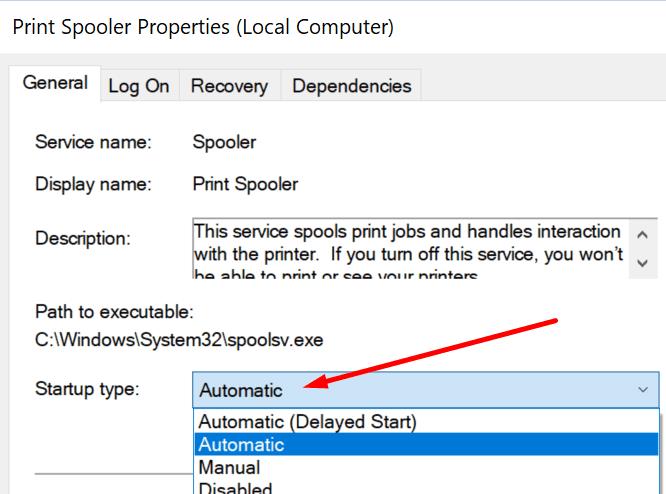
Provjerite kaže li vaš pisač i dalje da dokumenti čekaju na ispis.
Ako smatrate da su gornji koraci previše komplicirani, možete izbrisati red čekanja za ispis pomoću naredbenog retka.
Pokrenite naredbeni redak kao administrator.
Pokrenite ove naredbe i pritisnite Enter nakon svake:
Provjerite je li pogreška nestala.
Svaki uređaj koji povezujete sa sustavom Windows 10 treba upravljački program za ispravan rad. Zamislite tog vozača kao srednjeg čovjeka.
Ako su vaši upravljački programi pisača oštećeni, nedostaju ili imaju zastarjele upravljačke programe, možda nećete ispisati svoje dokumente. Zato morate ažurirati svoje upravljačke programe. Ili ih ponovno instalirajte ako su oštećeni.
Pokrenite Upravitelj uređaja .
Idite na Redovi za ispis i proširite popis.
Odaberite Ažuriraj upravljački program i provjerite je li problem nestao.
Ako se nastavi, odaberite Deinstaliraj uređaj da biste uklonili trenutne upravljačke programe pisača.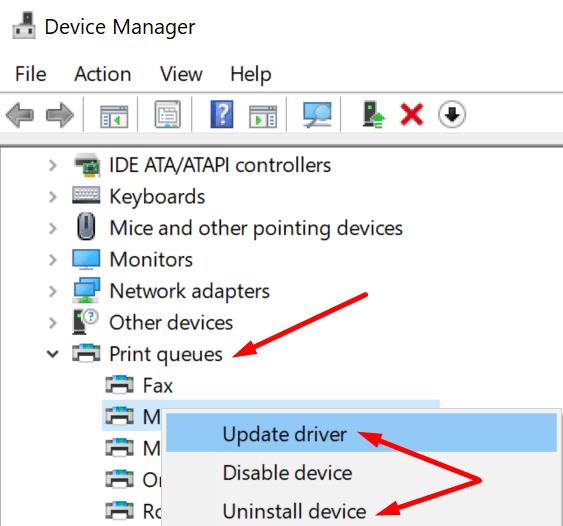
Zatim ponovno pokrenite računalo. Vaš uređaj će automatski instalirati najnovije upravljačke programe pisača.
Provjerite kaže li vaš pisač i dalje da dokumenti čekaju na ispis.
Ako ništa nije uspjelo, možda će ponovno dodavanje vašeg pisača na vaše računalo učiniti trik.
Idite na Postavke .
Odaberite Uređaji .
Zatim kliknite na Pisači i skeneri .
Odaberite svoj pisač.
Kliknite na opciju Ukloni uređaj . Potvrdite svoj izbor.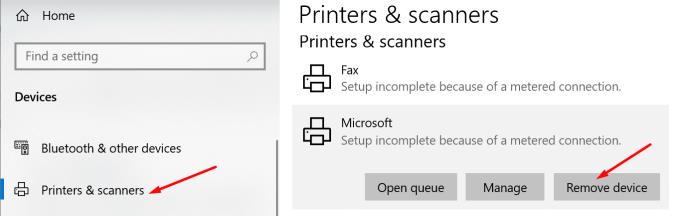
Ponovno pokrenite računalo i pisač.
Vratite se na Pisači i skeneri .
Odaberite Dodaj pisač ili skener .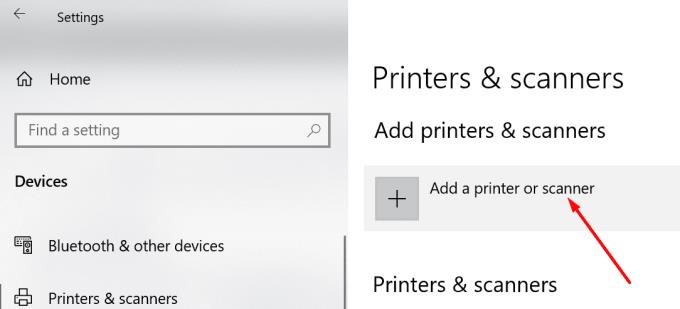
Jednostavno slijedite upute na zaslonu kako biste ponovno povezali pisač s računalom sa sustavom Windows 10.
Obavijestite nas ako vaš pisač još uvijek ima dokumente koji čekaju na ispis.
Saznajte što učiniti kada Windows Taskbar ne radi u Windows 11, uz popis provjerenih rješenja i savjeta za rješavanje problema.
Microsoftova podrška je tražila da podijelite zapisnik grešaka iz aplikacije Outlook, ali ne znate kako? Ovdje pronađite korake za globalno zapisivanje i napredno zapisivanje u Outlooku.
Što je greška 0x80070026? Saznajte u ovom detaljnom vodiču koji također prikazuje dokazane metode za rješavanje ove greške i vraćanje funkcionalnosti vašeg računala.
Kako resetirati zamrznuti Samsung Galaxy S6 ili izvršiti vraćanje na tvorničke postavke.
Česti rušenje Steama na PC-u može imati brojne uzroke. Ovdje su 9 mogućih rješenja koja vam mogu pomoći da se vratite igranju.
Saznajte šta učiniti kada se Windows 11 neprestano ruši uz listu testiranih i dokazanih rešenja koja vam mogu pomoći da rešite problem.
Tutorial koji pomaže u rješavanju problema kada Microsoft Excel proračunske tablice ne izračunavaju točno.
Ovaj vodič prikazuje kako pronaći verziju DirectX-a koja radi na vašem Microsoft Windows 11 računalu.
Ako ne možete promijeniti postavke miša na sustavu Windows 10, ažurirajte ili ponovo instalirajte upravljačke programe za miš. Ili pokrenite alat za rješavanje problema s hardverom i uređajima.
Ako vidite pogrešku "Online Troubleshooting Service is Disabled" na Windows-u kada koristite bilo koji alat za rješavanje problema, pročitajte ovaj članak sada!
Mnogi modeli Samsung telefona, uključujući Galaxy S21, suočavaju se s problemima s Wi-Fi pozivima. Instaliranje VoWiFi aplikacije može riješiti problem.
Kako omogućiti ili onemogućiti značajku zaštite datoteka sustava Windows pomoću Registry-ja i drugih metoda za Windows 10 i 11.
Želite li naučiti o alatu za daljinsku pomoć Windows? Nastavite čitati kako biste saznali kako poslati poziv za daljinsku pomoć i prihvatiti jedan.
WhatsApp Web ne radi? Ne brinite. Ovdje su neki korisni savjeti koje možete isprobati kako biste ponovno pokrenuli WhatsApp.
Navodim popis stvari koje možete isprobati ako se čini da se vaš Android uređaj nasumično ponovno pokreće bez očiglednog razloga.
Ako vaš Android telefon otkrije vlagu u USB priključku, ostavite ga da se osuši na dobro prozračenom mjestu nekoliko sati. U ovom članku saznajte korisne savjete za rješavanje problema.
U ovom vodiču saznajte kako popraviti probleme s Thunderbirom koji ne šalje ili ne prima e-poštu. Provjerite SMTP i IMAP postavke te antivirusna podešavanja.
Prikazuje li vaš TV crni ekran ili poruku "Nema signala" kada je spojen na PlayStation 5? Evo 13 koraka za rješavanje ovog problema.
Ako Microsoft Edge ne otkrije važeći sigurnosni certifikat za web-stranicu koju posjećujete, blokirat će je.
Otkrijte što Android siguran način rada može učiniti i kako može pomoći vašem Android uređaju da ispravno funkcionira.
Apple je predstavio iOS 26 – veliko ažuriranje s potpuno novim dizajnom od matiranog stakla, pametnijim iskustvima i poboljšanjima poznatih aplikacija.
Studentima je za učenje potrebna određena vrsta prijenosnog računala. Ne samo da bi trebalo biti dovoljno snažno za dobar studij odabranog smjera, već i dovoljno kompaktno i lagano da ga mogu nositi sa sobom cijeli dan.
U ovom članku ćemo vas voditi kako ponovno dobiti pristup tvrdom disku kada dođe do kvara. Pratimo vas!
Na prvi pogled, AirPods izgledaju kao i sve druge bežične slušalice. Ali sve se to promijenilo kada je otkriveno nekoliko malo poznatih značajki.
Dodavanje pisača u Windows 10 je jednostavno, iako će se postupak za žičane uređaje razlikovati od postupka za bežične uređaje.
Kao što znate, RAM je vrlo važan hardverski dio računala, koji djeluje kao memorija za obradu podataka i faktor je koji određuje brzinu prijenosnog ili osobnog računala. U članku u nastavku, WebTech360 će vas upoznati s nekim načinima provjere RAM pogrešaka pomoću softvera na Windowsima.
Kupili ste SSD u nadi da unaprijedite internu pohranu vašeg računala, ali ne znate kako instalirati SSD? Pročitajte ovaj članak odmah!
Imate problema s pronalaženjem IP adrese vašeg pisača? Pokazat ćemo vam kako to pronaći.
Ako vaši Powerbeats Pro ne pune, koristite drugi izvor napajanja i očistite svoje slušalice. Ostavite kutiju otvorenom dok punite slušalice.
Pročitajte ovaj članak kako biste naučili jednostavan korak-po-korak postupak za povezivanje prijenosnog računala s projektorom ili TV-om na sustavima Windows 11 i Windows 10.


























